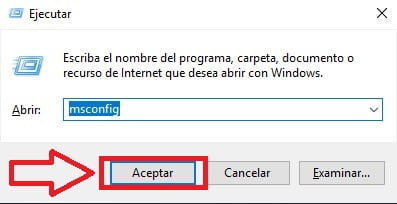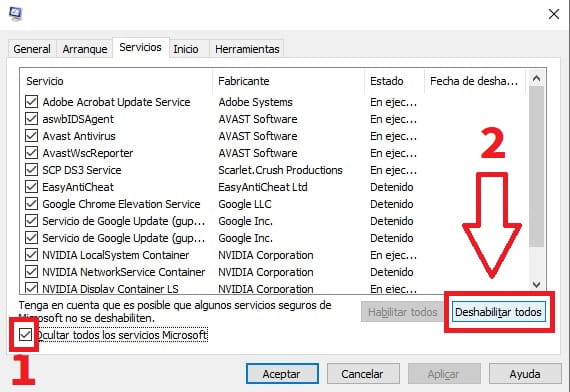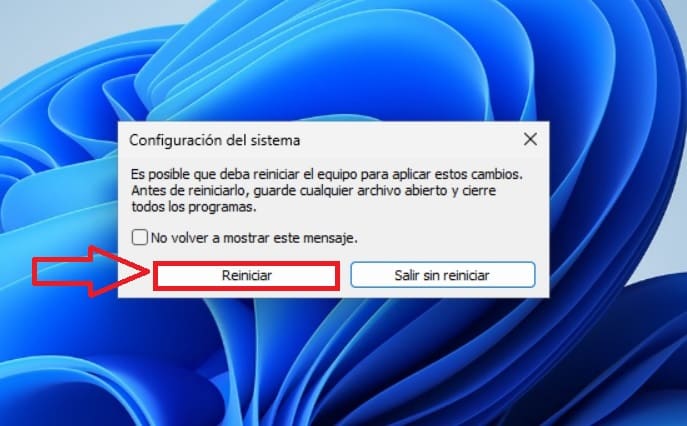¿Desde que has instalado algunos programas tu PC se ha empezado a comportar de manera extraña?, por ejemplo, ¿lentitud o pantallazos azules?. Quizás estás teniendo problemas con alguno de ellos en el inicio del sistema. Esto puedes comprobarlo si realizas un reinicio limpio en Windows 11. De esta manera solo iniciarás con lo más básico del sistema, sin que se carguen programas de terceros que puedan generar algún tipo de incompatibilidad o conflicto. ¿Te gustaría saber como se hace?, pues tan solo tienes que seguir las indicaciones de este artículo de TutoWin10, ya verás lo fácil y rápido que te resulta.
Tabla De Contenidos
¿ Qué Es Un Reinicio Limpio En Windows 11 Y Para Qué Sirve ?
Es un tipo de reinicio en el que Windows 11 solo arrancará con las herramientas básicas del sistema para ofrecer la mayor compatibilidad en el arranque. Un reinicio limpio te permitirá acceder al escritorio de Windows 11 sin problemas ya que los programas que puedan causar algún conflicto no se iniciarán junto con el sistema operativo.
En nuestro blog ya hemos usado este método para solucionar algunos problemas como pueden ser:
Lo mejor de todo es que realizar un reinicio rápido en Windows 11 no es nada complicado. Solo tenemos que seguir los pasos que te indico a continuación:
Como Hacer Un Inicio Limpio En Windows 11 Paso A Paso 2024
El primer paso será abrir Ejecutar, podremos hacerlo usando la siguiente combinación de teclas:
- Windows + R.
Dentro de «Ejecutar» deberemos de escribir el siguiente comando sin comillas «msconfig» luego le daremos a «Aceptar».
Como Hacer Un Arranque Limpio En Win 11 2024
Para conseguir un reinicio rápido en Windows 11 tendremos que acudir a la pestaña «Servicios» y seguir estos pasos:
- Seleccionamos la pestaña «Ocultar Todos Los Servicios de Microsoft» (de esta manera solo veremos los programas de terceros que se cargan en el arranque).
- Luego le damos a «Deshabilitar Todo», de esta manera impediremos que los programas de terceros se carguen en el arranque.
Para aplicar estos cambios deberemos de reiniciar el equipo, de esta manera la siguiente vez que se cargue el sistema, solo se cargarán los componentes de Windows 11, evitando así que se ejecuten programas de terceros en el arranque.
Y por eso mismo se conoce como «inicio limpio», porque el sistema operativo se inicia solo con los componentes necesarios para un funcionamiento óptimo. De esta manera, podemos identificar cualquier programa que pueda estar causando problemas en el arranque y, en caso necesario, eliminarlo.
Si este tutorial te ha sido de utilidad, no olvides que tu apoyo es fundamental. Compartirlo en tus redes sociales es una forma de ayudarme a continuar creando más tutoriales como este. ¡Te agradezco mucho!